在当今数字化时代,Microsoft Word作为全球最广泛使用的文档处理软件之一,其强大的文字编辑功能对于日常工作、学习乃至创意写作都至关重要,即便是经验丰富的用户,也可能会遇到如何在Word中高效输入并格式化“正常字”(即标准文本)的问题,本文旨在通过详尽的指南和实用技巧,帮助用户掌握在Word中输入、编辑及优化文本的方法,确保文档的专业性和可读性。
基础操作:输入与选择
1. 输入文本
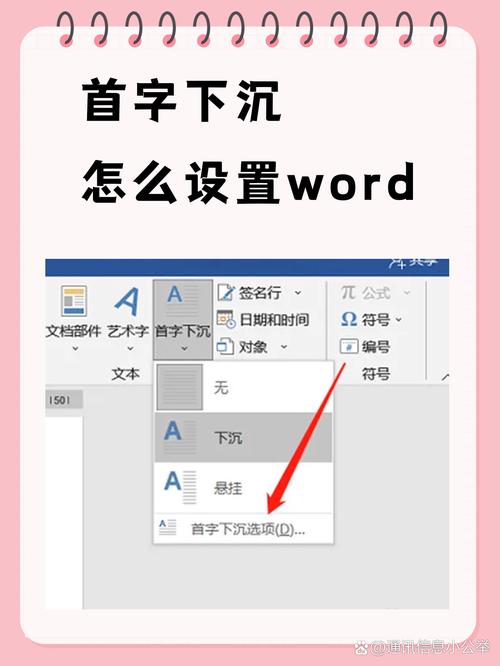
启动Word:打开Microsoft Word程序,新建或打开一个现有文档。
光标定位:在需要输入文本的位置点击,光标将出现,指示即将开始输入的位置。
开始输入:直接在键盘上敲击所需的字符,包括字母、数字、符号等,它们会即时显示在光标位置。
2. 选择文本
单击选择:点击单词中的任意位置可选择该单词;点击句子中的任意位置可选择整句。
拖动选择:按住鼠标左键不放,从起始位置拖动到结束位置,松开后即可选中拖动区域内的所有文本。
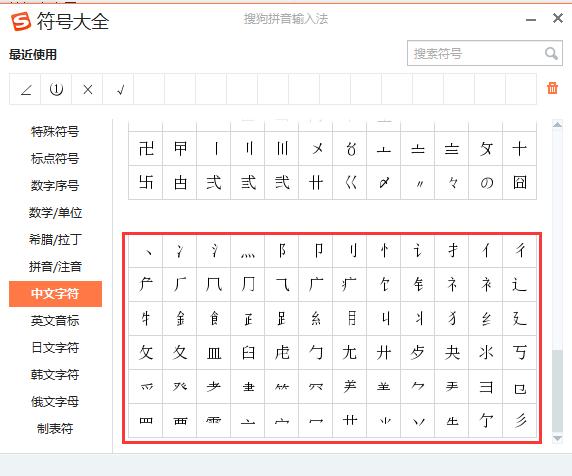
Shift键辅助:先点击起始位置,然后按住Shift键,再点击结束位置,两次点击之间的文本将被选中。
格式设置:字体与段落
1. 字体设置
字体选择:在“开始”选项卡下,找到“字体”组,点击字体下拉框,选择您喜欢的字体样式。
字号调整:紧邻字体选择的是字号下拉框,选择合适的字号以适应文档的整体布局和阅读舒适度。
加粗与斜体:点击“B”图标使选定文本加粗,点击“I”图标则使其变为斜体,再次点击可取消这些效果。
颜色与下划线:点击字母A下方的颜色条可更改字体颜色,点击“U”图标可为文本添加下划线。

2. 段落设置
对齐方式:同样在“开始”选项卡的“段落”组中,有左对齐、居中、右对齐和两端对齐四种选项,根据需求选择适合的对齐方式。
缩进与间距:点击右下角的小箭头展开段落对话框,可以详细设置首行缩进、悬挂缩进、段前段后间距以及行距等。
项目符号与编号:在“段落”组中,有快速添加项目符号和编号列表的按钮,适用于制作清单或步骤说明。
高级编辑技巧
1. 查找与替换
查找:按下Ctrl + F快捷键,输入要查找的关键词,Word会自动高亮显示所有匹配项。
替换:按下Ctrl + H快捷键,不仅可以查找,还可以将查找到的内容替换为新的内容,非常适合批量修改文档。
2. 样式应用
创建样式:在“开始”选项卡的“样式”窗格中,右键点击空白处选择“新建样式”,自定义名称、字体、段落格式等。
应用样式:选中需要应用样式的文本,然后在样式窗格中点击相应的样式名,即可快速统一格式。
3. 目录生成
插入目录:在“引用”选项卡下,点击“目录”按钮,选择一种预设样式或自定义目录格式。
更新目录:当文档内容发生变化时,右键点击目录区域选择“更新域”,以刷新目录页码。
表格使用与美化
1. 插入表格
基本插入:在“插入”选项卡下,点击“表格”,选择所需的行列数。
绘制表格:如果需要更复杂的结构,可以选择“绘制表格”,手动绘制单元格边界。
2. 表格格式调整
合并与拆分单元格:选中需要合并的单元格,右键选择“合并单元格”;拆分则通过“拆分单元格”功能实现。
调整行高列宽:拖动边框线或在“表格工具”下的“布局”选项卡中精确设置。
表格样式:应用预设的表格样式或自定义边框、填充色等,提升表格的视觉效果。
常见问题解答(FAQs)
Q1: 如何在Word中快速复制格式?
A1: 使用格式刷工具是最快捷的方式,选中已设定好格式的文本,然后在“开始”选项卡的“剪贴板”组中找到格式刷图标(看起来像一把小刷子的图标),点击它,然后用鼠标选择需要应用此格式的文本即可,完成后,按Esc键或再次点击格式刷图标退出格式复制模式。
Q2: Word文档太大,如何减小文件大小?
A2: 可以尝试以下几种方法来减小Word文档的大小:
压缩图片:如果文档中包含大量图片,可以通过选中图片后,在“格式”选项卡下选择“压缩图片”,减少图片的分辨率和质量。
删除冗余信息:检查文档是否有不必要的对象、隐藏文本或版本历史,这些都会增加文件体积。
保存为其他格式:将文档另存为PDF或其他压缩率更高的格式,如WPS、DocX等。
清理文档:使用“文档检查器”去除个人信息、隐藏数据和嵌入的字体等。
掌握Word中的基本操作、格式设置、高级编辑技巧以及表格的使用与美化,能够显著提升文档的专业度和可读性,无论是日常办公还是学术研究,熟练运用这些技能都将使你的工作更加高效和出色,希望本文提供的指南能帮助你在Word文档处理的道路上更进一步。
以上内容就是解答有关word怎么打正常字的详细内容了,我相信这篇文章可以为您解决一些疑惑,有任何问题欢迎留言反馈,谢谢阅读。
内容摘自:https://news.huochengrm.cn/zcjh/15535.html
